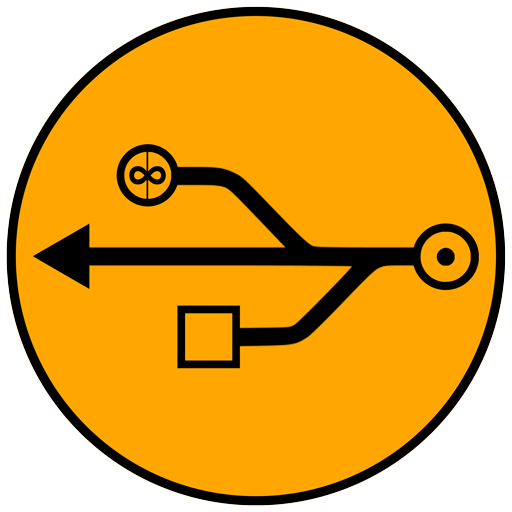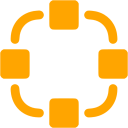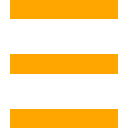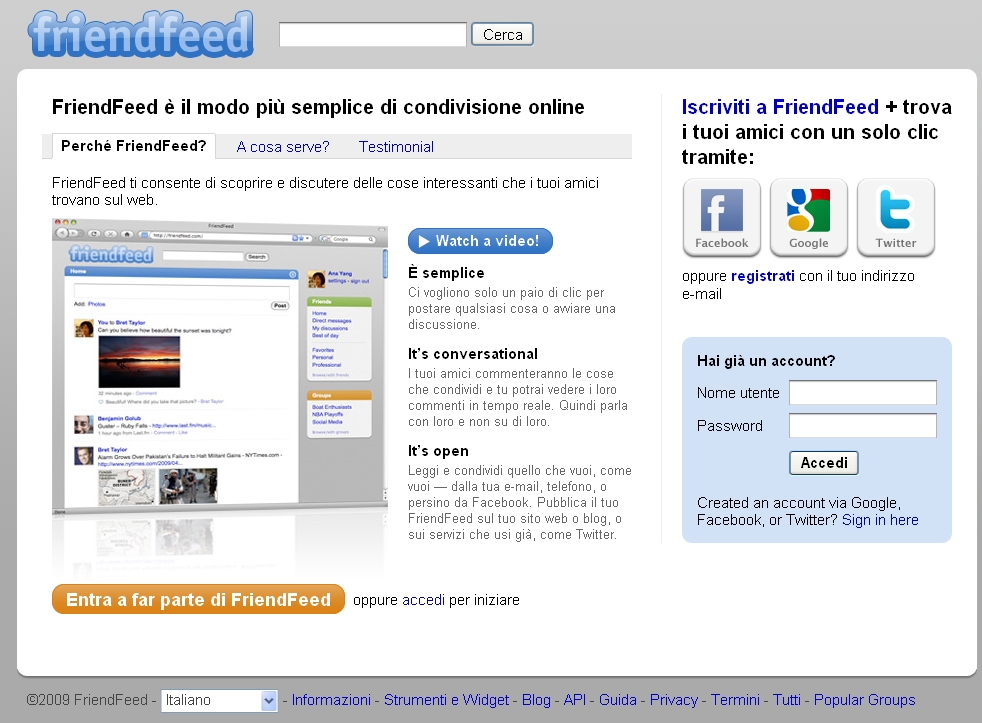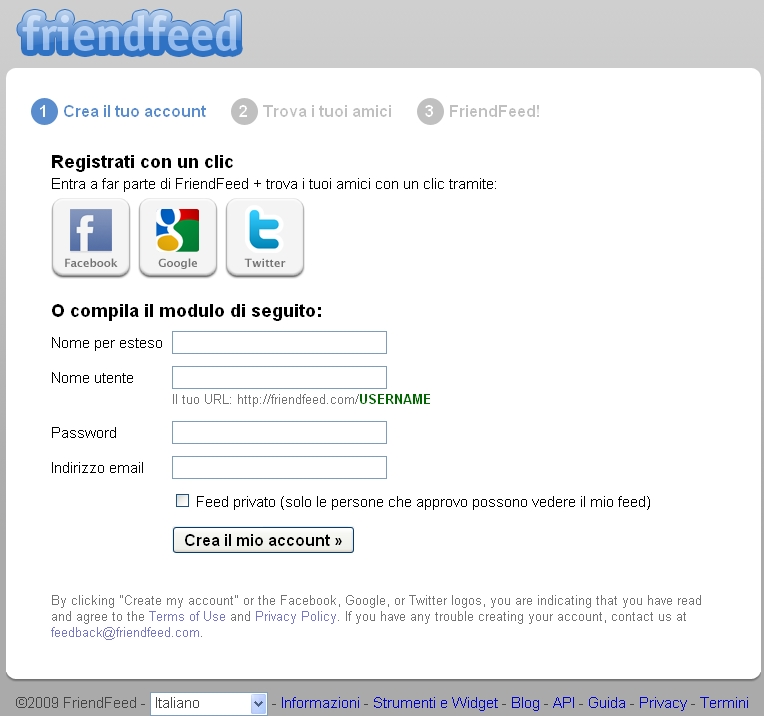Come ho già detto nell’articolo Intro FriendFeed questa breve Guida FriendFeed si riferisce principalmente a chi non sa nulla di FriendFeed e vuole, a piccoli passi, impadronirsi delle tecniche per fare un po’ di microblogging e, magari, approfittare in termini di posizionamento per ciò che concerne i gli articoli di un ipotetico blog.
In questa ottica parliamo del secondo capitolo della Guida FriendFeed, quello dedicato alla creazione dell’ Account FriendFeed .
Stando attenti (come sempre!!!) alla scelta del nome giusto per il nostro account (valgono le stesse considerazioni fatte per il nostro account Twitter) siamo pronti per effettuare la nostra registrazione all’interno di FriendFeed ed entrare nel mondo del microblogging.
Andiamo all’indirizzo http://www.friendfeed.com
La schermata che ci apparirà sarà del tipo:
Immaginiamo di non avere sia un account Google che uno Facebook. Dunque cliccando sul bottone arancione “Entra a far parte di FriendFeed accederemo a questa altra schermata:
La chiarezza del form è indubbia, unico punto su cui riflettere è se vogliamo il feed privato o meno. In buona sostanza FriendFeed ci sta chiedendo se vogliamo che i nostri messaggi di microblogging siano letti solo da utenti scelti da noi (spuntare il quadratino “feed privato”) o meno. Ovviamente se il nostro obiettivo è quello di inserire, quotidianamente, ad esempio i titoli degli articoli del nostro blog, sarà necessario lasciare libero il quadratino “feed privato”. Non ci preoccupiamo se la nostra scelta risulta non definitiva, infatti FriendFeed ci da la possibilità di modificare questa opzione dal pannello “impostazioni” una volta entrati nel nostro account.
Riempiti tutti i campi, diamo conferma di tutto e clicchiamo sul tasto “Crea il mio account” in baso al form di registrazione di Friendfeed.
Considerazione DocnRolla: se siamo in possesso di un account face book o Google il procedimento è molto simile ma si accede alla registrazione tramite il box azzurro presente nella colonna di destra della homepage di Friendfeed.
Creato l’account FriendFeed si ha la possibilità di chiamare a raccolta i nostri amici attraverso altri account. Come fatto all’inizio saltiamo questa procedura molto semplice ipotizzando di non avere altri account.
Se non ci sono avvisi di errore allora siamo diventati felici possessori di un account FriendFeed.